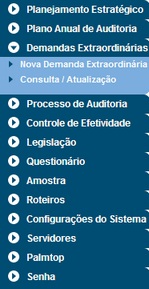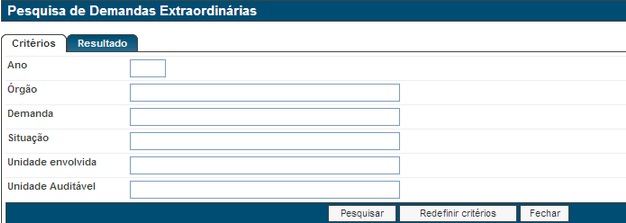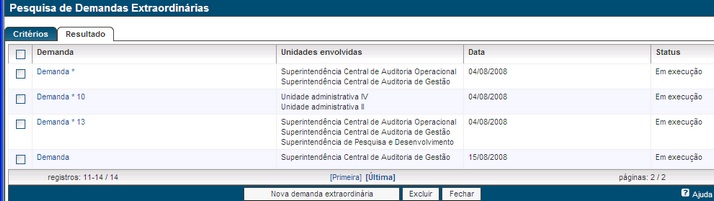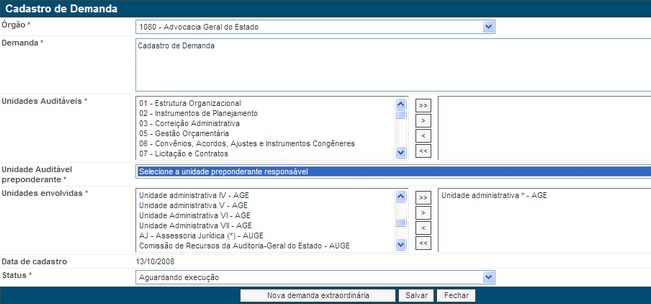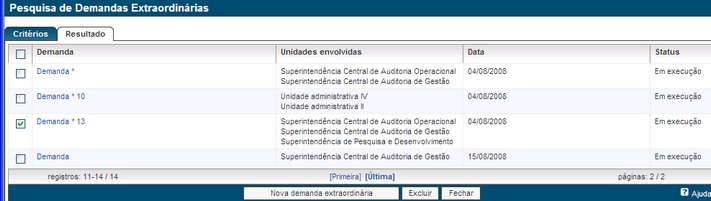Consultar e Atualizar Demandas
| • | Este tópico foi criado para auxiliar a pesquisa de uma demanda extraordinária, possíveis alterações ou a exclusão da demanda. |
Para consultar uma demanda extraordinária no sistema, siga as instruções abaixo:
| î | Trilha no SIGA: Página Inicial do Sistema> Demandas Extraordinárias> Consulta / Atualização |
1. Na página inicial do sistema, clique no menu esquerdo sobre a opção "Demandas Extraordinárias" e em seguida clique em "Consulta / Atualização".
2. O sistema exibirá uma tela para pesquisa da demanda.
3. Insira os dados para efetuar a consulta e clique em "Pesquisar".
4. O sistema exibirá as demandas encontradas pela pesquisa na aba Resultado.
5. Clique sobre a demanda desejada para visualizar o registro completo.
6. Após a visualização clique em "Fechar" para voltar à tela de resultados.
7. Para efetuar nova pesquisa clique sobre a guia Critérios, em seguida no botão "Redefinir critérios". |
Para atualizar uma demanda extraordinária, siga as instruções abaixo:
| î | Trilha no SIGA: Página Inicial do Sistema> Demandas Extraordinárias> Consulta / Atualização |
1. Na página inicial do sistema, clique no menu esquerdo sobre a opção "Demandas Extraordinárias" e em seguida clique em "Consulta / Atualização".
2. Siga os passos de 2 a 5 da consulta para visualizar o registro que será alterado.
3. Altere os campos nas guias desejadas e clique no botão "Salvar".
4. Clique no botão "Fechar" para retornar à lista de demandas pesquisadas. |
Para excluir uma demanda extraordinária, siga as instruções abaixo:
| î | Trilha no SIGA: Página Inicial do Sistema> Plano Anual de Auditoria> Consulta / Atualização |
1. Na página inicial do sistema, clique no menu esquerdo sobre a opção "Demandas Extraordinárias" e em seguida clique em "Consulta / Atualização".
2. Realize a consulta da demanda a ser excluída.
3. Na guia Resultado marque com o mouse o registro e clique sobre o botão "Excluir".
4. O sistema apagará então a demanda extraordinária selecionada da base de dados.
5. Clique no botão "Fechar" para retornar à tela inicial do sistema. |
Veja também: